装机吧u盘启动盘制作工具使用教程
- 分类:U盘教程 回答于: 2022年09月25日 11:21:09
很多小伙伴们想要通过u盘启动盘重装电脑系统,但是自己又不懂如何制作,其实我们可以借助装机吧u盘启动盘制作工具来帮助我们完成操作,下面小编给大家介绍装机吧U盘启动制作方法。
工具/原料:
系统版本:windows10系统
品牌型号:华硕VivoBook14
软件版本:装机吧v2290
方法/步骤:
方法:
1、在电脑上下载安装装机吧一键重装系统工具并打开,插入u盘,选择u盘重装系统模式点击开始制作启动盘。

2、选择需要安装的系统,点击制作。
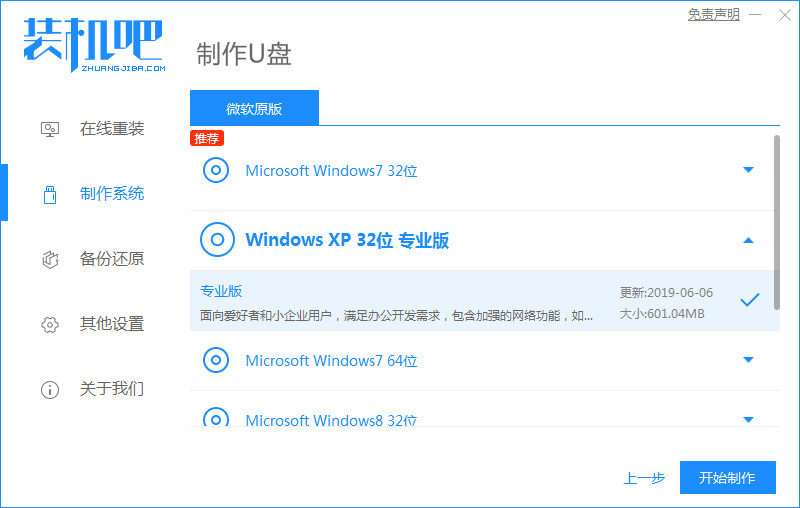
3、等待软件自动制作u盘启动盘,然后拔出u盘并退出。
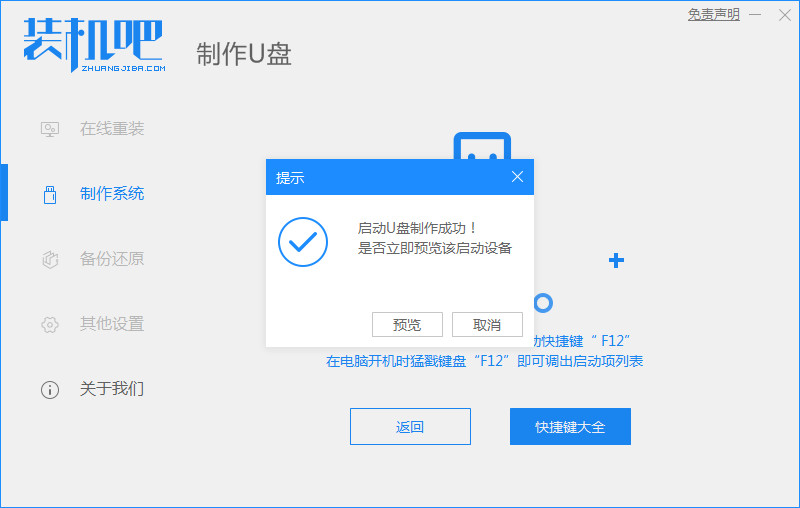
4、将启动盘插入到需要安装的电脑中,在启动界面,选择第一项pe系统进入。
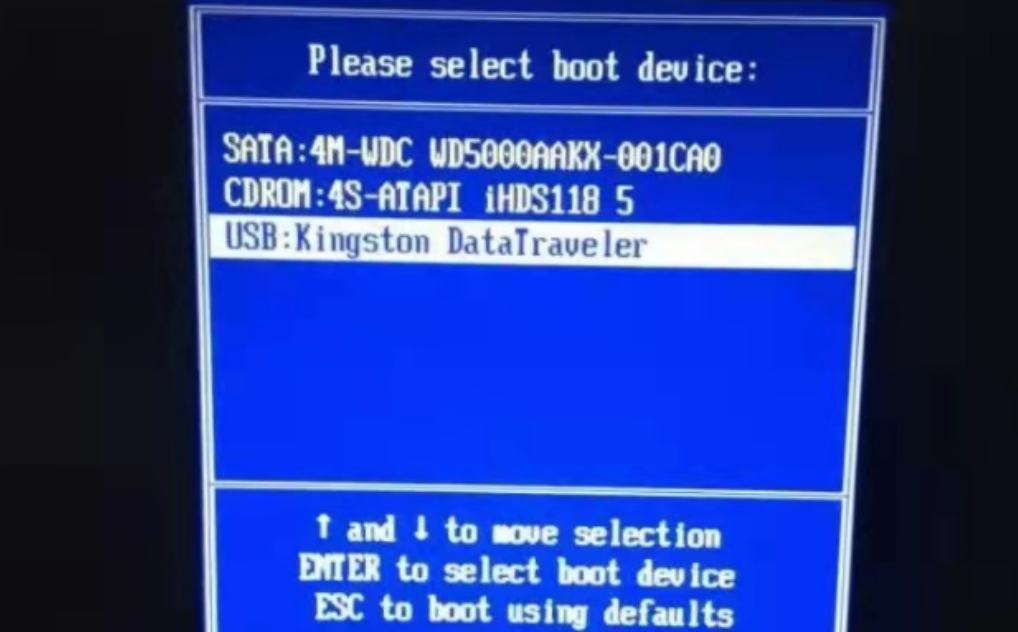
5、在pe系统桌面选择需要安装的系统安装到电脑c盘上。
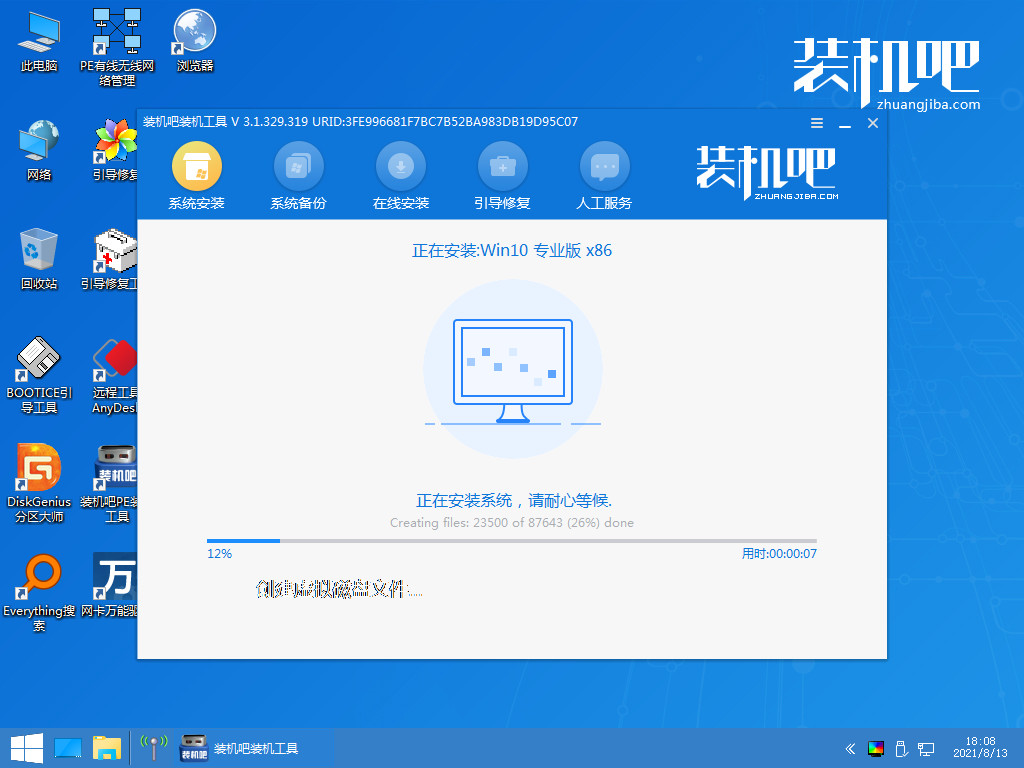
6、安装完成后直接重启电脑,最后进入到win10系统。
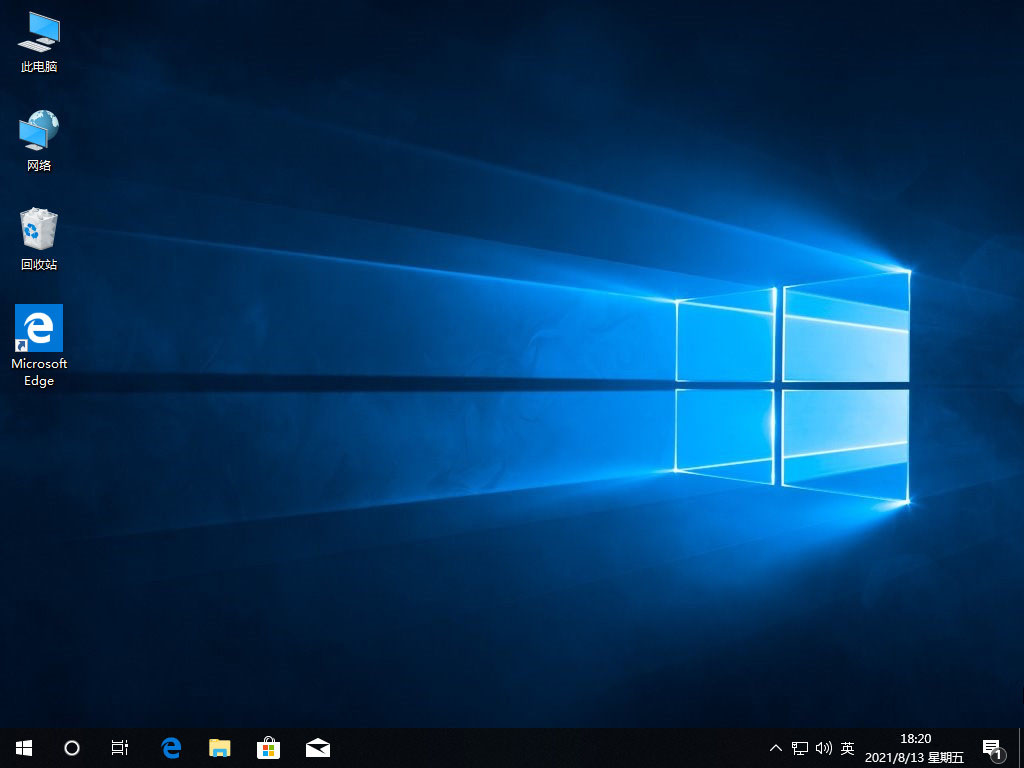
总结:
通过装机吧制作u盘启动盘来完成安装下载win10系统。
 有用
26
有用
26


 小白系统
小白系统


 1000
1000 1000
1000 1000
1000 1000
1000 1000
1000 1000
1000 1000
1000 1000
1000 1000
1000 1000
1000猜您喜欢
- 手机U盘装系统2023/12/14
- 小编教你u盘安装win72017/10/12
- u盘安装xp系统详细图解教程..2017/05/20
- u盘启动制作工具哪个好用2022/05/09
- 简述小白u盘重装系统步骤2022/08/24
- u盘启动盘怎么进入PE2024/10/07
相关推荐
- 常用的U盘数据恢复工具有哪些..2023/10/23
- 金士顿U盘怎么制作启动盘2020/07/27
- U盘无法正常打开卷,请立即执行访问操作..2023/11/15
- [u盘文件误删除]如何恢复?..2024/03/28
- 分享好用的u盘量产工具,提高效率更省..2024/05/06
- 文件不显示:解决U盘文件无法显示的问题..2024/01/19














 关注微信公众号
关注微信公众号



